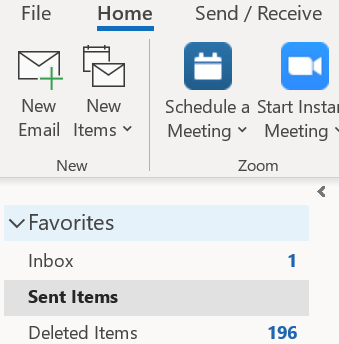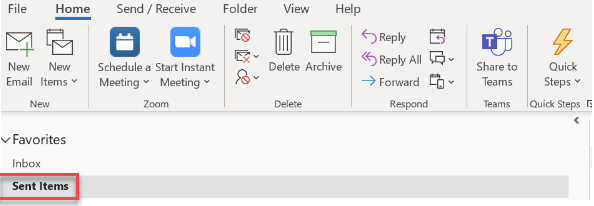Як відкликати електронну пошту в Outlook?

Навіть досвідчені професіонали можуть робити помилки під час надсилання електронних листів. Однак, якщо ви використовуєте Microsoft Outlook, ви можете відкликати надіслане повідомлення. Це дозволяє відкликати повідомлення, надіслані до двох годин тому. Завдяки унікальній функції ви можете видалити або замінити неправильне повідомлення новим.
Ця стаття навчить вас, як відкликати електронний лист у Outlook надіслано помилково або не тому одержувачу. Ви також дізнаєтеся про вимоги, необхідні для отримання електронної пошти, і про її обмеження.
Як відкликати електронну пошту в Outlook
Відкликання електронної пошти дає вам будь-яке з них скасувати надсилання електронного листа Outlook або видалити його з папки "Вхідні". Після того як ви відкликаєте свою електронну пошту, одержувач не побачить її у своїх повідомленнях.
Ось кроки до відкликати електронний лист за допомогою Outlook:
Крок 1) Спочатку виберіть "надісланий' папку на лівій панелі завдань.
Крок 2) Double-клацніть повідомлення електронної пошти, яке потрібно відкликати. Він має бути вгорі або близько, залежно від того, коли ви його надіслали.
Крок 3) Натисніть вкладку повідомлення, а потім натисніть дію.

крок 4) Натисніть на Згадайте це повідомлення таб
Примітка: Якщо у вас спрощена версія, виберіть опцію «Файл», а потім натисніть «Інформація». «Виберіть опцію «Повторне надсилання та відкликання повідомлення».
Крок 5) Після вибору «Згадайте це повідомлення”, у вас є вибір, як показано нижче.
1. Виберіть варіант Видаліть непрочитані копії цього повідомлення.
2. Потім поставте прапорець «Скажіть мені, успішно чи невдало відкликання для кожного одержувача", потім натисніть кнопку «ОК».
Правила скасування надсилання Outlook e-mail
Команда повідомлення про відкликання Outlook in outlook є простим, але наступні фактори визначають успіх спроби відкликання.
- Повідомлення має бути непрочитаним.
- Електронний лист має бути в папці вхідних повідомлень одержувача.
- Одержувач не повинен мати жодного програмного забезпечення, що захищає його папку "Вхідні", оскільки це перешкоджатиме відкликанню повідомлення Outlook.
- Ви та одержувач повинні мати той самий обліковий запис електронної пошти Exchange Server. Отже, якщо ви спробуєте скасувати надсилання повідомлення на обліковий запис Gmail, Yahoo, це не спрацює
- Одержувач використовує веб-версію Outlook.
- Щоб відкликати електронний лист, поштова скринька одержувача має бути відкритою. Одержувач повинен мати їх Outlook підключення активне та увійдіть в систему.
Чому іноді згадувати електронну пошту в Outlook не працює?
Ось кілька причин відкликання повідомлення в Outlook може вийти з ладу:
- Електронний лист був у загальнодоступних папках, доступ до яких був відкритий.
- Електронна пошта перенаправляє в інші папки. Деякі Outlook електронні листи автоматично переміщують листи в різні папки.
- Відправлене повідомлення вже прочитано. Якщо одержувач відкрив ваше повідомлення до того, як ви зможете його відкликати, воно не буде відкликано.
- Різні сервери електронної пошти. Це неадекватно, що ви обидва використовуєте Outlook; ви обидва повинні бути на одному сервері. Приклад: електронний лист, надісланий із сервера обміну Outlook Outlook компанії A на сервер обміну Outlook Outlook компанії B не може бути відкликаним. Оскільки вони обидва використовують різні сервери електронної пошти.
Як визначити, чи ан Outlook відкликання електронною поштою успішно
Коли відкликання повідомлень Outlook буде успішним, ви отримаєте текст «повідомлення успішно відкликано» безпосередньо перед темою електронного листа. Однак якщо він не пройде, ви отримаєте повідомлення «відкликати не вдалося».
Якщо ви забули поставити прапорець біля опції «повідомити мені, успішно чи невдало відкликання для кожного одержувача», ви можете відстежити електронну пошту за допомогою цих простих кроків:
Крок 1) Спочатку відкрийте папку «Надіслані».
Крок 2) Виберіть електронний лист, який ви відкликали.

Крок 3) Клацніть функцію відстеження, щоб відстежувати успішність чи невдачу процесу
Крок 4) Ви побачите екран, який показує, чи було відкликання успішним чи ні
Альтернативи відкликанню електронного листа Outlook
Якщо ви надіслали електронний лист помилково, ви можете або відкликати повідомлення, або вибачитися. The затримка опція може допомогти вам уникнути такої помилки в майбутньому. Ось як створити затримку в Outlook.
Крок 1) Перейдіть до інформаційного меню та виберіть Правила та сповіщення.

Крок 2) У розділі правил електронної пошти виберіть нове правило, а потім новий шаблон. Торкніться відповідного правила для повідомлень, які я надсилаю
Крок 3) Натисніть «Далі» та виберіть умови, які потрібно застосувати. Якщо жодна з умов не застосовується, виберіть наступний

Крок 4) Натисніть «Далі» та підтвердьте, чи хочете ви, щоб правило застосовувалося до кожного повідомлення, яке ви надсилаєте.

Крок 5) Після натискання «так» з’явиться майстер правил, і ви зможете вибрати відкласти доставку на кілька хвилин.
Крок 6) Встановіть кількість хвилин для затримки електронних листів. У нашому випадку ми вибрали 5-хвилинну затримку. Натисніть Готово.

Крок 7) Дайте назву своєму правилу. Клацніть меню «Завершити», і ваше правило встановлено.

Як увімкнути функцію скасування на Mac
Проте жодна з версій в Outlook дозволяють відкликати надіслані електронні листи Outlook для Mac. У вас немає іншого вибору, окрім як контролювати пошкодження, якщо ви вже надіслали електронний лист.
Ось кроки, щоб увімкнути функцію скасування на Mac:
Крок 1) Перейдіть до Налаштування у верхній частині поштової скриньки
Крок 2) Потім виберіть Переглянути всі налаштування
Крок 3) У вікні налаштувань натисніть на Mail потім Створити та відповісти
Крок 4) під розстібати, ви можете встановити, як довго Outlook зачекає, перш ніж надіслати ваш електронний лист.
Крок 5) Натисніть Кнопка збереження.
Крок 6) Ви можете протестувати функцію скасування, надіславши тестове повідомлення електронною поштою.
Коли ви надішлете новий електронний лист, ви побачите опцію скасування. Якщо натиснути його, електронний лист буде автоматично надіслано в папку Ненадіслані Mail.
Вирішення проблем - Outlook Відкликати електронний лист
Заключні думки:
Згадування електронного листа може бути нервовим, особливо якщо ви не впевнені, що воно спрацює. Хоча функція відкликання чудова, вона не завжди працює. Тому вам слід уважно прочитати свої електронні листи. Однак відкласти електронний лист перед надсиланням є безпечнішою альтернативою.